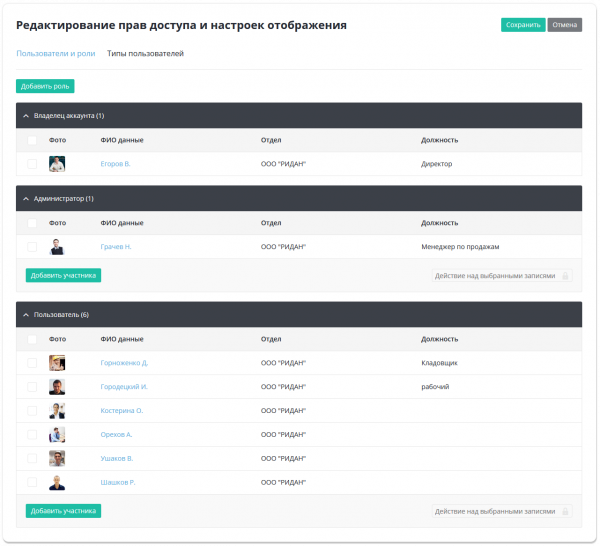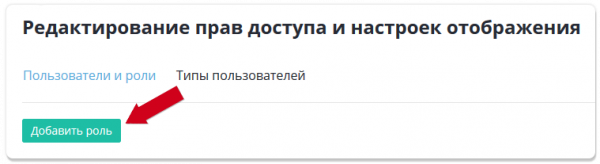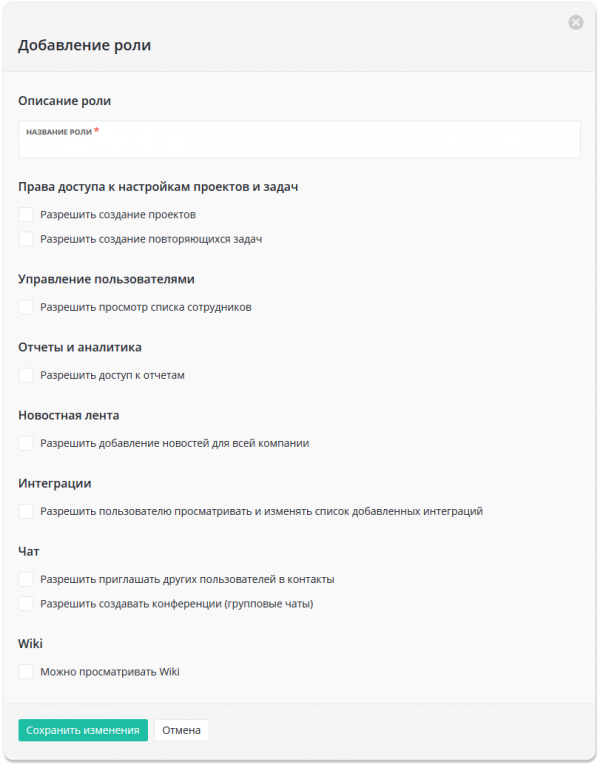По умолчанию в Neaktor имеется четыре типа ролей пользователей: Владелец аккаунта, Администратор, Администратор с правом оплаты подписки и Пользователь.
Кроме уже существующих типов ролей, вы можете добавить свои собственные роли пользователей и назначить для каждой из них индивидуальные настройки прав доступа в приложении.
Добавление новых ролей для пользователей доступно владельцу аккаунта или пользователю, обладающему правами администратора. Также возможность добавлять роли пользователей дает опция Разрешить редактирование настройки прав доступа описанная ниже.
Как добавить новый тип роли пользователей в Neaktor?
Для добавление нового типа роли пользователей в Neaktor вам необходимо выполнить следующие шаги:
1. Перейдите в модуль Пользователи, расположенный в главном меню приложения.
2. На открывшейся странице нажмите на синию кнопку Настройка прав доступа и отображения
После этого, вы перейдете на страницу со списком ролей и закрепленных за этими ролями пользователей.
3. Для добавления новой роли нажмите на зеленую кнопку Добавить роль.
4. В появившемся окне вам необходимо будет заполнить поле Название роли и указать какие права доступа получат пользователи с этой ролью.
Список возможных прав доступа пользователей и их описание:
| Разрешить создание проектов |
Пользователи, у которых включена эта опция могут самостоятельно создавать новые проекты. Пользователям, которым доступно создание проектов, дополнительно, можно добавить права — создание модулей, видеть все задачи и редактировать любые проекты в приложении. |
| Разрешить создание модулей, видеть все задачи и редактировать любые проекты в приложении. |
Это опция администратора. Пользователям, для которых данная опция включена, будет доступно создание пользовательских модулей в Neaktor. Также пользователи смогут видеть те проекты и задачи, которые они не создавали и к которым не имеют отношения, могут изменять настройки любых проектов. В дополнение к этому, пользователи с этой ролью могут импортировать и экспортировать данные в любом проекте. Данная опция доступна совместно с опцией Разрешить создание проектов. |
| Разрешить создание повторяющихся задач. | При включении данной опции, пользователи получают доступ ко вкладке Повторяющиеся задачи. Иначе, создание повторяющихся задач им полностью не доступно. |
| Разрешить просмотр списка сотрудников. |
Данная опция разрешает доступ к странице со списком пользователей. Иначе, информация о пользователях будет не доступна. Пользователям, обладающим данными правами дополнительно могут быть назначены следующие права: — Разрешить редактирование настройки прав доступа; — Разрешить редактирование структуры компании; — Разрешить добавление сотрудников; — Разрешить экспортировать данные из таблицы сотрудников. |
| Разрешить редактирование настройки прав доступа. | При включении этой опции, пользователи могут изменять и добавлять роли и права доступа. |
| Разрешить редактирование структуры компании. | Эта опция позволяет настроить структуру отделов компании. |
| Разрешить добавление сотрудников. |
Опция разрешает добавлять новых пользователей в аккаунт компании в Neaktor. Пользователям с данной опцией дополнительно можно назначить права на удаление сотрудников. |
| Разрешить безвозвратное удаление сотрудников. | Опция разрешает удалять пользователей из аккаунта компании в Neaktor. |
| Разрешить экспортировать данные из таблицы сотрудников. | Опция разрешает экспортировать данные о пользователях приложения в .csv и .xlsx файлы. |
| Разрешить доступ к отчетам. | При включении данной опции, пользователи получают доступ ко вкладке отчетов и аналитики. Иначе, отчеты им полностью не доступны. |
| Разрешить добавление новостей для всей компании. | При включении опции, пользователи могут добавлять новости на одноименной вкладке Новости. |
| Разрешить редактирование и удаление любых чужих новостей. |
Опция позволяет изменить/удалить любую доступную пользователю новость. Данная опция доступна совместно с опцией Разрешить добавление новостей для всей компании. |
| Разрешить пользователю просматривать и изменять список добавленных интеграций. |
При включении данной опции, пользователи получают доступ ко вкладке Интеграции. Иначе, данная вкладка им полностью недоступна. Пользователям с данными правами дополнительно можно разрешить добавлять интеграции с Email. |
| Можно добавлять интеграцию с Email. | Данная опция позволяет пользователям добавлять интеграцию с Email. |
| Можно видеть и отключать все интегрированные email, открывать совместный доступ к своим email. |
Это опция администратора. Пользователям, для которых данная опция включена, будет доступна возможность открывать доступ к своим email другим пользователям для совместного использования. Также пользователи смогу видеть те интеграции с email, которые они не создавали и к которым не имеют отношения, могут изменять настройки правил обработки писем. В дополнение к этому, пользователи с этой ролью могут отключать и удалять любые email интеграции. Данная опция доступна для пользователей, обладающих правами Добавления интеграции с Email. |
| Разрешить приглашать других пользователей в контакты. | Опция разрешает добавлять других пользователей в корпоративный чат компании в Neaktor. |
| Разрешить создавать конференции (групповые чаты). | Данная опция позволяет пользователям создавать групповые чаты (конференции). |
| Можно просматривать Wiki. |
При включении данной опции, пользователи получают доступ к модулю Wiki. Иначе, данный модуль им полностью не доступен. Пользователям с данными правами дополнительно можно разрешить Добавление инструкций. |
| Разрешить добавление инструкций. | При включении опции, пользователи могут добавлять инструкции в модуле Wiki. |
| Разрешить видеть и редактировать инструкции, созданные любыми пользователями. |
Это опция администратора. Пользователям, для которых данная опция включена, будет доступна возможность просмотра, редактирования и удаления инструкций Wiki, которые они не создавали и к которым не имеют отношения. Данная опция доступна для пользователей, обладающих правами Добавления инструкций. |
5. Для сохранения настроек нажмите на зеленую кнопку Сохранить